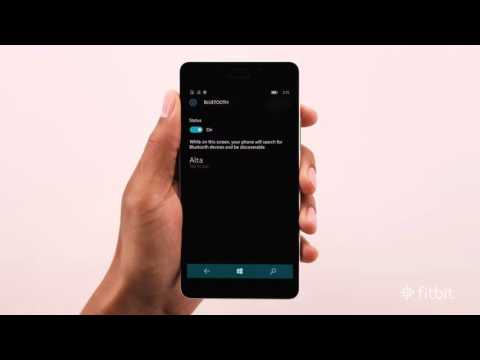Waze er en social navigation -app, så deling af steder spiller naturligvis en stor rolle i det. Du kan dele din nuværende placering eller destination med dine Waze -venner eller nogen på din kontaktliste. Du kan også sende din ETA ud til alle på din kontaktliste, som vil fortælle dem, hvor lang tid der er, før du ankommer. De vil også være i stand til at overvåge dine fremskridt i deres egne Waze -apps eller via Waze -webstedet.
Trin
Metode 1 af 2: Afsendelse af din placering

Trin 1. Tryk på Waze -knappen
Dette er placeret i nederste venstre hjørne af skærmen.
Trin 2. Tryk på kortet, meget tæt på din nuværende placering
Hvis du gør det, åbnes en dialogboks.

Trin 3. Tryk på "Send"
Dette åbner menuen Send.

Trin 4. Vælg de kontakter, du vil sende denne placering til
Du får vist en liste over dine Waze -kontakter samt resten af kontakterne på din enhed. Hvis den kontaktperson, du sender placeringen til, har Waze installeret, modtager de en Waze -meddelelse. Hvis kontakten ikke har Waze, modtager de en invitation til at installere den sammen med stedets adresse.

Trin 5. Tryk på knappen "Send"
Hvis dine kontakter er på listen. Hvis ikke, kan du trykke på "Mere" og sende det via en anden tjeneste i et andet format. Der vil blive sammensat en besked med angivelse af din placering samt et link til at åbne placeringen på Waze -webstedet.
Metode 2 af 2: Afsendelse af din ETA

Trin 1. Begynd at navigere et sted
For at sende din ETA (estimeret ankomsttid) til nogen, skal du i øjeblikket navigere til en destination. Når du sender din ETA, vil modtagerne kunne se tiden, indtil du ankommer, og vil kunne spore dine fremskridt i deres egne Waze -apps.

Trin 2. Tryk på knappen Waze eller forstørrelsesglas i nederste venstre hjørne af kortet
Dette åbner Waze -menuen.

Trin 3. Tryk på "Send ETA"
Dette åbner en liste over dine Waze -kontakter efterfulgt af enhedens kontakter. Denne indstilling vil være smack-dab i midten af den store linje med knapper i dialogboksen.

Trin 4. Vælg de kontakter, du vil dele med
Venner, du har forbindelse til på Waze, vises først og betegnes med Waze -symbolet til venstre for afkrydsningsfeltet. Dem, der ikke er dig, kan vælge og sende en invitation til. Når meddelelsen åbnes, vil de kunne se din ETA og kørefremgang. Hvis du vælger en kontaktperson, der ikke har Waze, modtager de en sms med en invitation til Waze sammen med et link til at se drevet på Waze -webstedet.
Trin 5. Tryk på knappen "Send", når du er klar til at sende den
Hvis den særlige ven ikke er på denne liste, eller du vil sende den på en anden måde, kan du trykke på knappen "Mere" på denne venneliste og sende den ved hjælp af de telefonspecifikke delingsfunktioner - f.eks. Deling via sms, mail og lignende.